Vous pouvez personnaliser votre travail d’impression en choisissant le format de papier approprié pour votre impression. Par exemple, si votre feuille de calcul comporte plusieurs lignes, vous préférerez peut-être l’imprimer sur une feuille de papier plus longue, telle qu’une page de format légal (8-1 / 2 pouces de large × 14 pouces de long). De même, si votre feuille de calcul comporte de nombreuses colonnes, vous pouvez également utiliser une feuille de papier plus longue, mais passer en mode paysage.
Vérifiez le manuel de votre imprimante pour vous assurer que votre imprimante peut gérer le format de papier que vous sélectionnez.
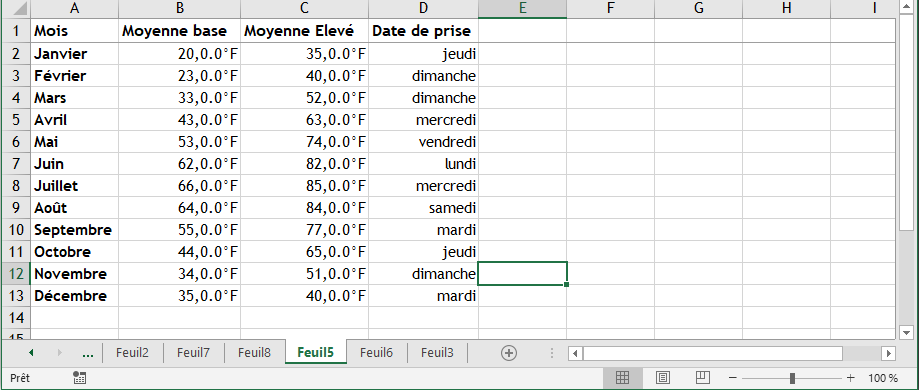
1 Ouvrez le classeur que vous souhaitez imprimer.
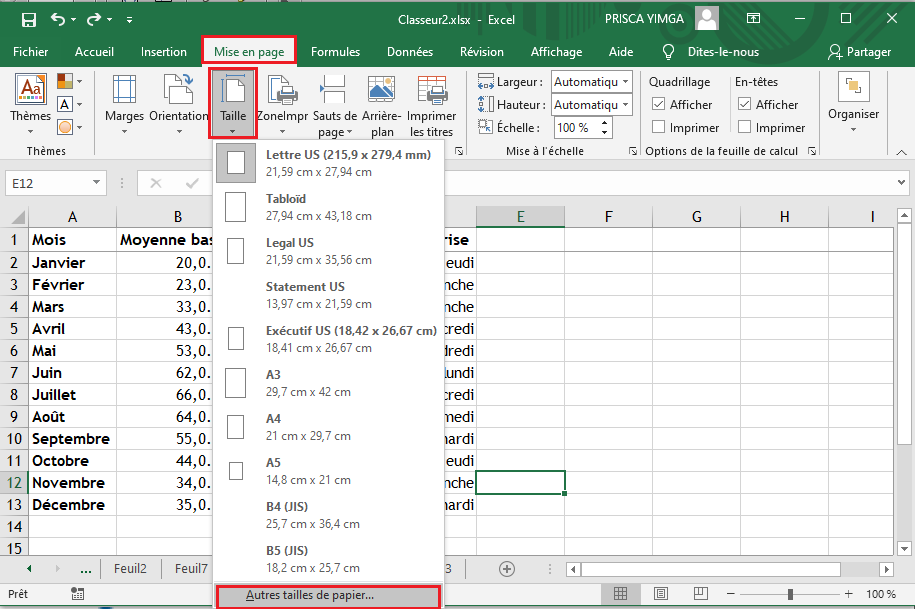
2 Cliquez sur l’onglet Mise en page.
3 Cliquez sur Taille.
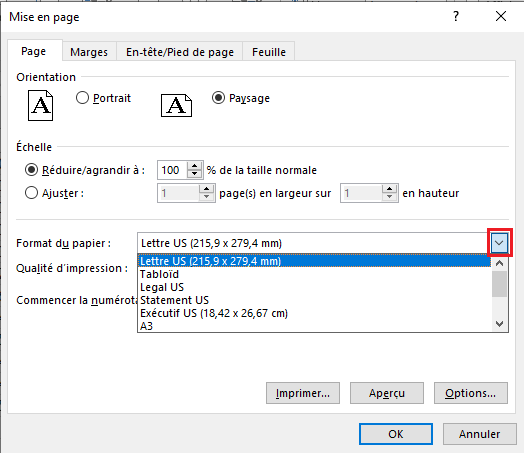
A Si vous voyez une taille de page que vous souhaitez utiliser, cliquez dessus et ignorez le reste de ces étapes.
4 Cliquez sur Plus de formats de papier.
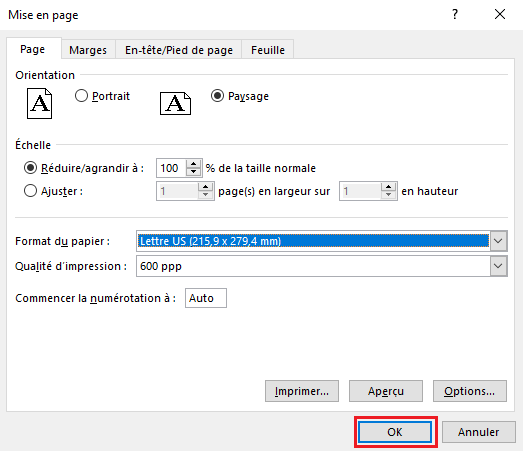
La boîte de dialogue Mise en page apparaît avec l’onglet Page sélectionné.
5 Cliquez sur la flèche de la liste déroulante Format de papier, puis sur le format que vous souhaitez utiliser.
6 Cliquez sur OK.
Excel utilise la nouvelle option de format de papier lorsque vous imprimez le classeur.
Existe-t-il un moyen de garantir que toutes les colonnes de ma feuille de calcul tiennent sur une seule page? Oui. Essayez de sélectionner une taille de page plus large comme décrit dans cette section. Vous pouvez également réduire les marges gauche et droite (voir la section Ajuster les marges du classeur plus haut dans ce chapitre).
Vous pouvez également passer à l’orientation paysage (voir la section Modifier l’orientation de la page plus haut dans ce chapitre). Vous pouvez également suivre les étapes 1 à 4 pour afficher la boîte de dialogue Mise en page avec l’onglet Page sélectionné. Cliquez sur le bouton radio Ajuster à vide () et il est rempli (). Définissez la (les) page (s) large (s) par zone de sélection numérique sur 1. Définissez la zone de sélection numérique haute sur un nombre suffisamment grand pour que toutes vos lignes imprimées tiennent sur une seule page. (Si vous ne connaissez pas le numéro correct, cliquez sur Aperçu avant impression pour vérifier.) Cliquez sur OK.
